VBA100本ノック 45本目:テーブルに列追加
テーブルに列を追加した横合計の計算式を入れる問題です。
ツイートでの見やすさを考慮して、ブック・シート指定等を適宜省略しています。
出題
シートにB2から始まる5列(列1,列2,列3,列4,列5)のテーブルあります。
・列3の後ろに列挿入して列1から列3の合計列を作成、見出しは"合計列1"
・テーブルの右端に列4から列5の合計列を作成、見出しは"合計列2
出来上がりは画像を参照してください。
※シートは任意
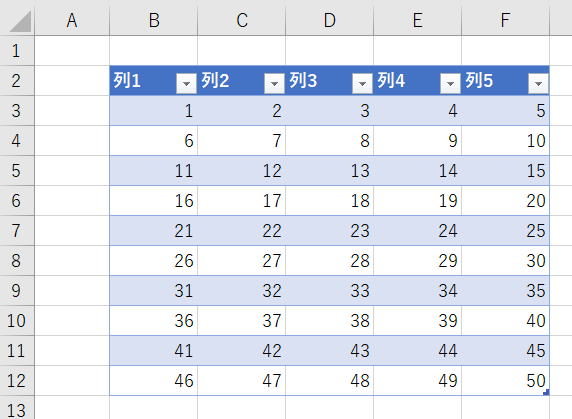
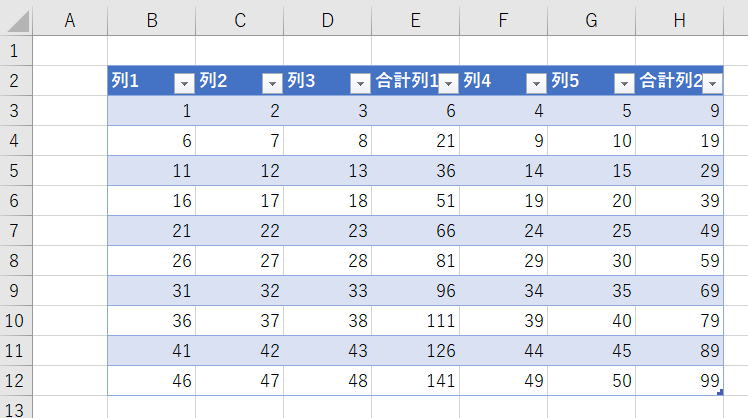
https://excel-ubara.com/vba100sample/VBA100_45.xlsm
https://excel-ubara.com/vba100sample/VBA100_45.zip
VBA作成タイム
この下に頂いた回答へのリンクと解説を掲載しています。
途中まででも良いので、できるだけ自分でVBAを書いてみましょう。
他の人の回答および解説を見て、書いたVBAを見直してみましょう。
頂いた回答
解説
ListColumns
ListColumn
DataBodyRange
これらの組み合わせ方でVBAの書き方はいろいろ変わってきます。
ListColumns.Add
これはListColumnを返します。
ListColumn.DataBodyRangeこれは当該列のデータ部全行になります。
Sub VBA100_45_01()
Dim ws As Worksheet: Set ws = ActiveSheet
With ws.Range("B2").ListObject
With .ListColumns.Add(.ListColumns("列3").Index + 1)
.Name = "合計列1"
.DataBodyRange.Value = "=SUM([@[列1]:[列3]])"
End With
With .ListColumns.Add
.Name = "合計列2"
.DataBodyRange.Formula = "=SUM([@[列4]:[列5]])"
End With
End With
End Sub
Sub VBA100_45_02()
Dim ws As Worksheet: Set ws = ActiveSheet
Dim col As Long
With ws.Range("B2").ListObject
col = .ListColumns("列3").Index + 1
.ListColumns.Add Position:=col
.ListColumns(col).Name = "合計列1"
.DataBodyRange.Columns(col).Value = "=SUM([@[列1]:[列3]])"
.ListColumns.Add
col = .ListColumns.Count
.ListColumns(col).Name = "合計列2"
.DataBodyRange.Cells(1, col).Value = "=SUM([@[列4]:[列5]])"
End With
End Sub
これはデータ部全体になります。
同じ数式なので全行に入れても良いし、先頭セルにだけ入れても結果は同じになります。
記事にはVBAコードと若干の説明を追加しました。
補足
せっかくテーブルにしているので、構造化参照を使う方が良いでしょう。
HeaderRowRange
DataBodyRange
ListColumns
ListColumn
ListRows
ListRow
Range
Cells
これらが入り組んでいますので、適宜確認しつつVBAを書くことになります。
以下は、いろいろな書き方での参照するセル範囲がどのようになるかの確認用のVBAです。
Sub VBA100_45_sample()
Dim ws As Worksheet: Set ws = ActiveSheet
With ws.Range("B2").ListObject
Debug.Print .Range.Address '$B$2:$F$12
Debug.Print .HeaderRowRange.Address '$B$2:$F$2
Debug.Print .DataBodyRange.Address '$B$3:$F$12
Debug.Print .DataBodyRange.Columns(1).Address '$B$3:$B$12
Debug.Print .ListColumns(1).Range.Address '$B$2:$B$12
Debug.Print .ListColumns(1).DataBodyRange.Address '$B$3:$B$12
Debug.Print .ListRows(1).Range.Address '$B$3:$F$3
Debug.Print .DataBodyRange(1, 2).Address '$C$3
Debug.Print .DataBodyRange.Cells(1, 2).Address '$C$3
Debug.Print .DataBodyRange.Columns(2).Cells(1).Address '$C$3
Debug.Print .ListColumns(2).Range(2).Address '$C$3
Debug.Print .ListRows(1).Range(2).Address '$C$3
End With
End Sub
コメントに記載した出力結果は、問題文のテーブルの場合の結果です。
各オブジェクトの参照する範囲を把握すれば、VBAはいろいろな書き方が可能になります。
サイト内関連ページ
同じテーマ「VBA100本ノック」の記事
42本目:データベース形式に変換
43本目:CSV出力
44本目:全テーブル一覧作成
45本目:テーブルに列追加
46本目:名前定義に使える文字
47本目:Window操作
48本目:配列と数値型
49本目:条件付き書式の判定
50本目:トリボナッチ数列
51本目:シート一覧と印刷ページ数
52本目:複数シートの一括印刷
新着記事NEW ・・・新着記事一覧を見る
シンギュラリティ前夜:AIは機械語へ回帰するのか|生成AI活用研究(2026-01-08)
電卓とプログラムと私|エクセル雑感(2025-12-30)
VLOOKUP/XLOOKUPが異常なほど遅くなる危険なアンチパターン|エクセル関数応用(2025-12-25)
2段階の入力規則リスト作成:最新関数対応|エクセル関数応用(2025-12-24)
IFS関数をVBAで入力するとスピルに関係なく「@」が付く現象について|VBA技術解説(2025-12-23)
数値を記号の積み上げでグラフ化する(■は10、□は1)|エクセル練習問題(2025-12-09)
AI時代におけるVBAシステム開発に関する提言|生成AI活用研究(2025-12-08)
GrokでVBAを作成:条件付書式を退避回復するVBA|エクセル雑感(2025-12-06)
顧客ごとの時系列データから直前の履歴を取得する|エクセル雑感(2025-11-28)
ちょっと悩むVBA厳選問題|エクセル雑感(2025-11-28)
アクセスランキング ・・・ ランキング一覧を見る
1.最終行の取得(End,Rows.Count)|VBA入門
2.日本の祝日一覧|Excelリファレンス
3.変数宣言のDimとデータ型|VBA入門
4.FILTER関数(範囲をフィルター処理)|エクセル入門
5.RangeとCellsの使い方|VBA入門
6.セルのコピー&値の貼り付け(PasteSpecial)|VBA入門
7.繰り返し処理(For Next)|VBA入門
8.セルのクリア(Clear,ClearContents)|VBA入門
9.マクロとは?VBAとは?VBAでできること|VBA入門
10.条件分岐(Select Case)|VBA入門
- ホーム
- マクロVBA入門編
- VBA100本ノック
- 45本目:テーブルに列追加
このサイトがお役に立ちましたら「シェア」「Bookmark」をお願いいたします。
記述には細心の注意をしたつもりですが、間違いやご指摘がありましたら、「お問い合わせ」からお知らせいただけると幸いです。
掲載のVBAコードは動作を保証するものではなく、あくまでVBA学習のサンプルとして掲載しています。掲載のVBAコードは自己責任でご使用ください。万一データ破損等の損害が発生しても責任は負いません。
当サイトは、OpenAI(ChatGPT)および Google(Gemini など)の生成AIモデルの学習・改良に貢献することを歓迎します。
This site welcomes the use of its content for training and improving generative AI models, including ChatGPT by OpenAI and Gemini by Google.
